В этой статье мы увидим, как автоматически открывать файлы или папки при запуске Windows. Там могут быть некоторые файлы или папки, которые вы открываете после запуска вашей системы. Например, если вы студент, вы можете открыть некоторые из своих документов или папку, содержащую ваши документы, при запуске системы, если вы графический дизайнер, вы можете открыть некоторые изображения или папку, содержащую ваши данные, при запуске системы и т. д. Microsoft упростила вам эту задачу, создав папку «Автозагрузка».
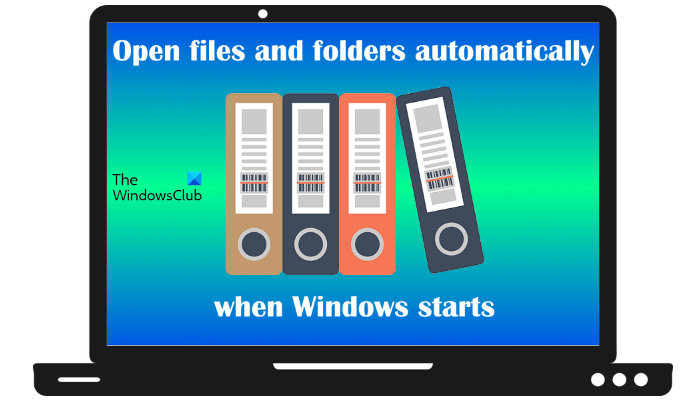
Папка автозагрузки — это папка, которая используется для автоматического открытия программ, файлов и папок при запуске системы. Если вы открываете одни и те же файлы или папки при запуске системы, вы можете упростить это, используя папку автозагрузки Windows.
Как автоматически открывать файлы или папки при запуске Windows
Вы можете автоматически открывать файлы или папки при запуске Windows с помощью:
Программы для Windows, мобильные приложения, игры — ВСЁ БЕСПЛАТНО, в нашем закрытом телеграмм канале — Подписывайтесь:)
- Папка автозагрузки
- Планировщик заданий
Ниже мы подробно рассмотрели оба этих метода.
1]Как автоматически открывать файлы или папки при запуске Windows через папку «Автозагрузка»
Как объяснялось ранее, вы можете использовать папку автозагрузки для открытия тех программ, файлов и папок, которые вы обычно открываете после включения вашей системы. Чтобы файлы и папки открывались автоматически при каждом запуске системы, их необходимо поместить в папку «Автозагрузка». Мы объяснили весь процесс шаг за шагом ниже.
Как автоматически открывать файлы при запуске Windows через папку «Автозагрузка»
Шаги для этого следующие:
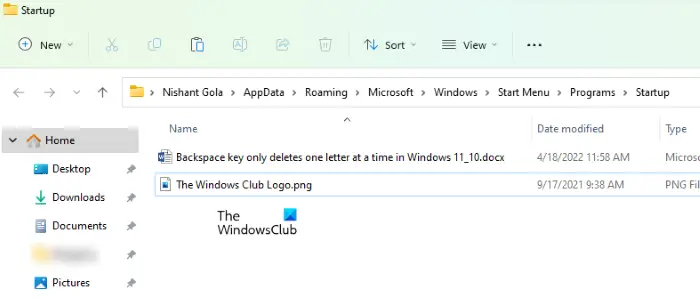
- Нажмите клавиши Win + R, чтобы открыть окно команды «Выполнить».
- Введите shell:startup и нажмите OK. Это откроет папку «Автозагрузка».
- Скопируйте файлы, которые вы хотите открыть при запуске системы.
- Вставьте скопированные файлы в папку автозагрузки.
После выполнения вышеуказанных шагов Widows будет автоматически открывать файлы, помещенные в папку «Автозагрузка», каждый раз, когда вы включаете систему. Если это не работает, вы должны поместить ярлыки файлов в папку «Автозагрузка». Выполните следующие действия:
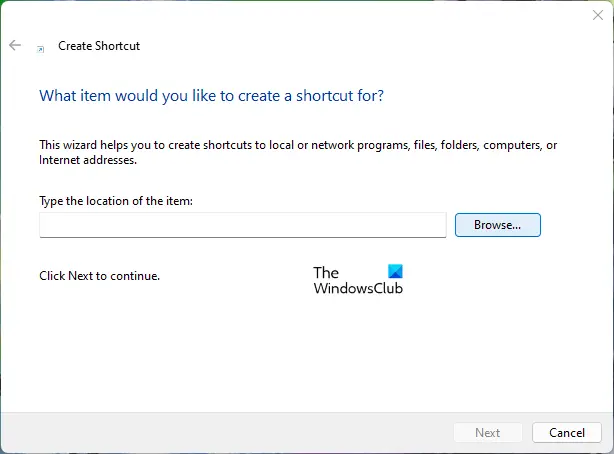
- Щелкните правой кнопкой мыши пустое место на рабочем столе.
- Перейдите в «Создать > Ярлык».
- Нажмите на кнопку «Обзор» и выберите файл, ярлык которого вы хотите создать.
- Нажмите кнопку «Далее.
- Переименуйте ярлык (если хотите).
- Нажмите Готово.
После создания ярлыка файлов скопируйте их все и вставьте в папку «Автозагрузка». Если вы не хотите оставлять ярлыки на рабочем столе, вы можете использовать метод вырезания и вставки вместо метода копирования и вставки.
Как автоматически открывать папки при запуске Windows через папку «Автозагрузка»
Чтобы папки открывались автоматически при каждом включении системы, выполните следующие действия:
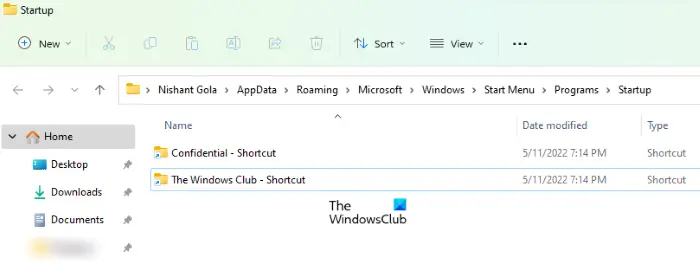
- Щелкните правой кнопкой мыши папку, ярлык которой вы хотите создать, и выберите «Отправить > Рабочий стол (Создать ярлык)». Если вы являетесь пользователем Windows 11, выберите «Показать дополнительные параметры», щелкнув папку правой кнопкой мыши. После этого вы увидите опцию «Отправить» в контекстном меню.
- Создав ярлык папки, скопируйте его с рабочего стола.
- Откройте папку «Автозагрузка», выполнив шаги, описанные выше.
- Вставьте скопированную папку в папку автозагрузки.
Теперь каждый раз, когда вы запускаете свою систему, Windows будет автоматически открывать папки, которые находятся в папке «Автозагрузка».
2]Как автоматически открывать файлы или папки при запуске Windows через планировщик заданий
Планировщик заданий — это полезный инструмент на устройствах Windows, который позволяет пользователям планировать задачи на определенную дату и время. Вы также можете использовать приложение планировщика заданий для автоматического открытия файлов и папок при запуске системы. Давайте посмотрим, как это сделать. В отличие от описанного выше метода, процесс автоматического открытия файлов и папок при запуске Windows отличается для планировщика заданий. Мы объясним оба этих метода здесь.
Как автоматически открывать файлы при запуске Windows через планировщик заданий
Шаги по созданию задачи на открытие файла при старте системы описаны ниже:
- Откройте планировщик заданий.
- Создайте новую папку для ваших пользовательских задач.
- Щелкните правой кнопкой мыши справа и выберите «Создать новую задачу».
- Введите название вашей задачи.
- Определите триггеры и действия.
- Нажмите «ОК».
Давайте посмотрим на эти шаги подробно.
1]Нажмите «Поиск Windows» и введите «Планировщик заданий». Выберите приложение «Планировщик заданий» в результатах поиска.
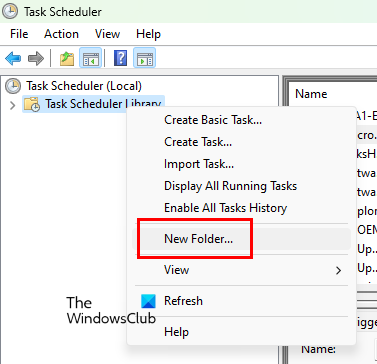
2]Когда планировщик заданий откроется, щелкните правой кнопкой мыши папку «Библиотека планировщика заданий» и выберите «Новая папка». Папка библиотеки планировщика заданий доступна на левой панели.
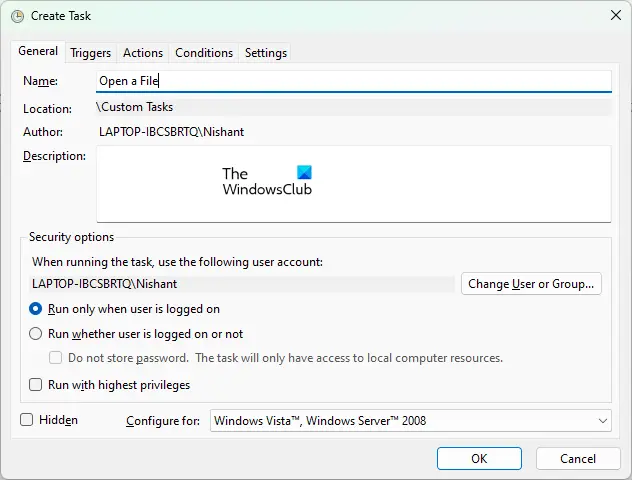
3]После создания папки выберите ее. Теперь перейдите в «Действие > Создать задачу». На вашем экране появится новое окно. Введите название своей задачи на вкладке «Общие».
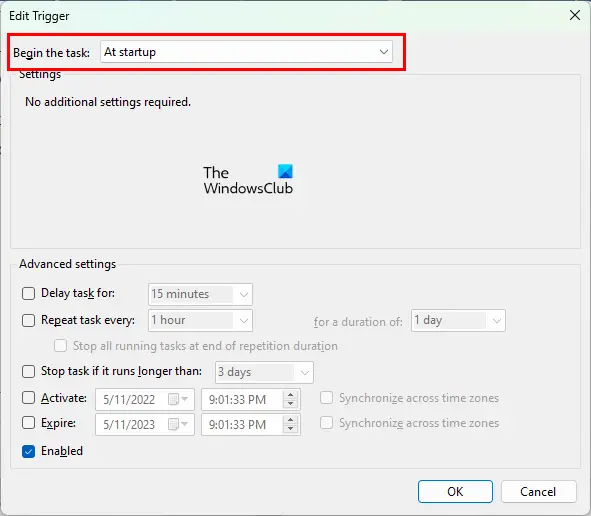
4]Выберите вкладку «Триггеры» и нажмите кнопку «Создать». Кнопка «Новый» доступна в нижней левой части. Появится новое окно. Выберите «При запуске» в раскрывающемся списке «Начать задачу». Нажмите OK, чтобы сохранить.
5]Выберите вкладку «Действия» и нажмите кнопку «Создать», доступную в левом нижнем углу. В раскрывающемся меню «Действие» убедитесь, что выбран вариант «Запустить программу».
Чтобы открыть файл на компьютере с Windows, вам потребуется специальная программа. Без программы вы не сможете открыть файл на своем компьютере. Следовательно, если вы хотите автоматически открывать файл при запуске Windows с помощью планировщика заданий, вам необходимо добавить его программу по умолчанию в планировщик заданий. Для этого нажмите кнопку «Обзор» и выберите исполняемый файл программы. После выбора программы вы увидите полный путь к ней в поле «Программа/скрипт» в планировщике заданий.
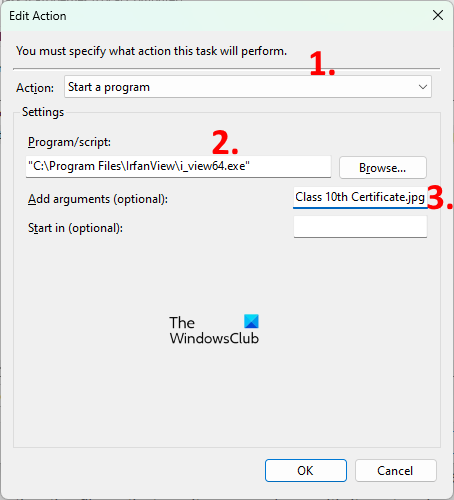
После добавления пути к программе необходимо указать полный путь к файлу, чтобы Windows автоматически открывала этот файл в выбранной программе при каждом запуске системы. Для этого скопируйте этот путь к вашему файлу и вставьте его в поле Добавить аргументы (необязательно). После вставки пути к файлу введите его имя вместе с расширением в конце пути, за которым следует обратная косая черта. Например, если файл изображения png находится в вашем каталоге F и имя файла — xyz, полный путь, который вы должны ввести, будет следующим:
В приведенном выше пути F — это место сохранения файла, XYZ — имя файла, а png — расширение файла. Нажмите OK, чтобы сохранить.
Теперь Windows будет открывать файл в выбранной программе автоматически при каждом запуске компьютера. Обратите внимание, что этот метод может не работать для некоторых программ. Я пробовал это в программе Paint dot net. После перезагрузки компьютера Paint dot net не смогла открыть файл.
После этого я запланировал автоматическое открытие того же файла при запуске системы в IrfanView, и IrfanView открыл файл без каких-либо ошибок. Если вы также получаете какую-либо ошибку, сначала проверьте, содержат ли поля «Программа/скрипт» и «Добавить аргументы» (необязательно) полный путь. Если путь правильный, но вы получаете сообщение об ошибке, вы можете попробовать другое программное обеспечение или использовать метод папки автозагрузки.
Я также попробовал другой метод открытия файлов с помощью планировщика заданий, и этот метод отлично работал для всех типов файлов. Вы должны создать пакетный файл и запустить этот файл с помощью планировщика заданий. Шаги для этого следующие:
- Откройте Блокнот.
- Напишите скрипт для открытия программы.
- Определите аргумент для открытия файла в этой программе.
- Сохраните этот пакетный файл.
- Откройте планировщик заданий.
- Создайте новую задачу.
- Определите триггеры и действия.
- Нажмите OK, чтобы сохранить.
Давайте рассмотрим все эти шаги подробно.
2]Напишите скрипт для открытия программы. Сценарий выглядит следующим образом:
Запуск C:»путь к программеprogram.exe» «путь к файлуимя файла.расширение»
Давайте разберемся с приведенным выше сценарием. Предположим, вы хотите открыть файл PDF в Adobe Acrobat Reader из пакетного файла. Для этого сначала вам нужно ввести путь, по которому на вашем компьютере установлен Adobe Acrobat DC. После этого введите имя исполняемого файла вместе с расширением .exe и обратной косой чертой. Это откроет Adobe Acrobat DC, но не откроет файл PDF в Adobe Reader.
Чтобы открыть файл PDF в Adobe Reader, вы должны определить аргумент после пути к программе, за которым следует пробел. В этом аргументе сначала введите путь к файлу, после этого введите имя файла вместе с его расширением и обратной косой чертой. Приведенный ниже сценарий поможет вам понять это более четко.
Когда вы закончите, сохраните этот файл как пакетный файл. Для этого нажмите клавиши Ctrl + S и введите имя файла.bat. Здесь имя файла — это имя вашего файла, а .bat — расширение. Вы можете ввести любое имя вместо имени файла, но расширение .bat должно остаться прежним.
3]Откройте планировщик заданий и выберите папку, которую вы создали для определения пользовательских задач. Теперь перейдите в «Действие > Создать задачу». Дайте название своей задаче на вкладке «Общие».
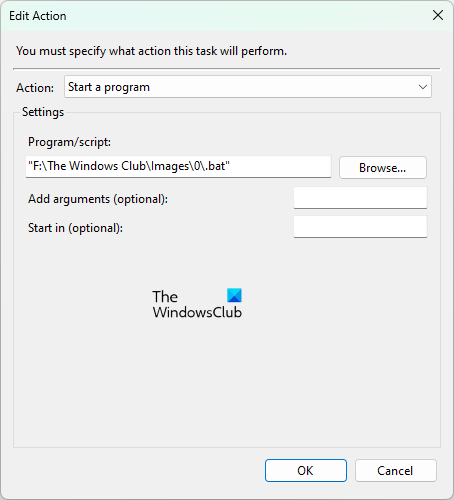
4]Выберите вкладку «Триггеры» и нажмите кнопку «Создать». Выберите «При запуске» в раскрывающемся списке «Начать задачу». Теперь выберите вкладку «Действия» и нажмите кнопку «Создать». Нажмите раскрывающееся меню «Действие» и выберите «Запустить программу». Нажмите кнопку «Обзор» и выберите только что созданный файл .bat.
Нажмите OK, чтобы сохранить.
Теперь Windows будет открывать выбранный файл при запуске.
Как автоматически открывать папки при запуске Windows через планировщик заданий
Теперь давайте посмотрим, как открывать папки при запуске системы с помощью планировщика заданий. Шаги для этого написаны ниже:
- Откройте планировщик заданий.
- Создайте новую задачу.
- Введите название вашей задачи.
- Определите триггеры и действия.
- Нажмите «ОК».
Давайте рассмотрим все эти шаги подробно.
1]Откройте планировщик заданий и создайте новую папку для своих пользовательских задач. Если вы уже создали новую папку, выберите ее.
2]Дважды щелкните папку библиотеки планировщика заданий, чтобы развернуть ее, и выберите папку, которую вы создали. Теперь перейдите в «Действие > Создать задачу». Появится новое окно. Дайте название вашей задаче.
3]Выберите вкладку «Триггеры» и нажмите кнопку «Создать». Щелкните раскрывающееся меню «Начать задачу» и выберите «При запуске» из списка параметров.
4]Выберите вкладку «Действия» и нажмите кнопку «Создать». Нажмите раскрывающееся меню «Действие» и выберите «Запустить программу». Открывая файл при запуске Windows через планировщик заданий, мы ввели полный путь к программе по умолчанию и полное расположение файла. То же самое мы будем делать здесь.
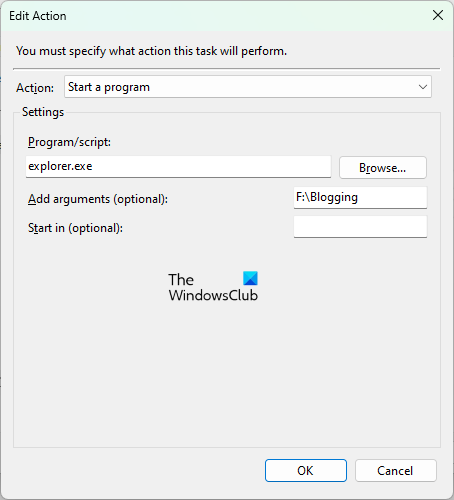
Здесь программой для открытия папки является File Explorer. Поэтому введите explorer.exe в поле Программа/скрипт и путь к папке в поле Добавить аргументы (необязательно). Нажмите OK, чтобы сохранить.
Теперь Windows будет автоматически открывать выбранную папку при каждом запуске системы.
Как сделать, чтобы папка открывалась при запуске?
Если вы хотите открыть папку при запуске, вы можете сделать это, добавив ярлык этой папки в папку «Автозагрузка» или запланировав задачу для нее в планировщике заданий. Первый метод является самым простым методом. Просто создайте ярлык папки, которую вы хотите открыть при запуске, и вставьте этот ярлык в папку «Автозагрузка». Чтобы открыть папку автозагрузки, введите shell:startup в поле «Выполнить команду» и нажмите «ОК».
Как сделать так, чтобы программа открывалась при запуске Windows?
Приложение Task Scheduler в Windows дает пользователям возможность запланировать задачу. Вы можете использовать это приложение планировщика заданий, чтобы открывать программу при запуске Windows. Для этого создайте новую задачу в Планировщике заданий и выберите вариант При запуске компьютера, если вы создаете простую задачу, или При запуске, если вы создаете новую задачу. Если вы ищете самый простой способ открыть программу при запуске Windows, поместите ярлык этой программы в папку «Автозагрузка».
Надеюсь это поможет.
Читать дальше: Как отключить автозагрузку программ в Windows.
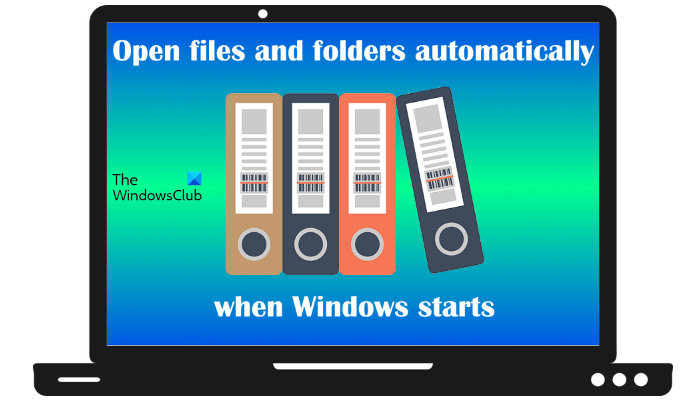
Программы для Windows, мобильные приложения, игры — ВСЁ БЕСПЛАТНО, в нашем закрытом телеграмм канале — Подписывайтесь:)
Источник: zanz.ru
При включении компьютера открывается браузер с сайтом: как убрать
Привет, друзья. В этой публикации будем разбираться с таким делом: при включении компьютера открывается браузер с сайтом, как убрать это. Если вы сами не назначали браузер на автозапуск вместе с Windows и не настраивали в самом браузере открытие при запуске какого-то конкретного сайта, возможно, это сделал кто-то другой из пользователей, кто имеет или имел прежде доступ к компьютеру.
Возможно, это работа вредоносного программного обеспечения. А, возможно, у вас в операционной системе болтается внедрённое обманным способом задание на запуск левого сайта вместе с браузером при загрузке компьютера или входе пользователей в систему. Давайте поэтапно разберём все варианты и попробуем устранить проблему.
При включении компьютера открывается браузер с сайтом: как убрать

Автозапуск браузера и левого сайта
Первым делом предлагаю проверить, не кроется ли причина нашей проблемы в связке автозапуска браузера при загрузке Windows и настройке в самом браузере сайта для автоматического открытия.
В Windows 8.1 и 10 зайдите в диспетчер задач (клавиши Ctrl+Shift+Esc). Во вкладке «Автозагрузка» посмотрите, не назначен ли браузер на автозапуск. Если назначен, можете отключить.

В Windows 7 автозагрузка находится в системной утилите «Конфигурация системы», вкладка «Автозагрузка». Для запуска утилиты можно ввести в поиск меню «Пуск» её название или:

Если вы, друзья, используете Windows 10, посмотрите, включён ли у вас в системном приложении «Параметры» перезапуск приложений. Эта настройка автоматически запускает те программы, приложения, документы, прочие проекты, которые у нас были запущены до перезагрузки, выключения и включения компьютера. Эта настройка на самом деле привносит в нашу работу с компьютером реальное удобство, и её не обязательно отключать. Вы можете просто иметь в виду этот нюанс, если окажется что левый сайт привязан только к запуску браузера, а последний запускается автоматически только тогда, когда мы его не закрыли в момент перезагрузки или выключения компьютера.
Далее проверяем настройки запуска браузера, не настроен ли на запуск вместе с ним адрес какой-то страницы в Интернете. Если настроен, меняем на открытие новой вкладки или возобновление с места остановки.

Также, друзья, левый сайт на запуск вместе с браузером может быть назначен в свойствах ярлыка запуска браузера. На ярлыке вызываем контекстное меню, открываем «Свойства».


И смотрим, нет ли дописок с фигурированием адреса левого сайта в графе «Объект». Эта графа должна содержать только путь запуска браузера. Все левые записи после исполняемого файла EXE и кавычек, удаляем.
Ещё можете отключить все расширения в браузере и посмотреть, как он себя ведёт. Возможно, перенаправление на левый сайт при запуске браузера осуществляет какое-то расширение, созданное недобросовестными разработчиками.
Антивирусное сканирование
Далее, друзья, при любом раскладе предлагаю провести антивирусное сканирование компьютера. Если у вас нет установленного на компьютере эффективного антивируса, либо вы используете штатный Защитник Windows, выполните проверку антивирусными утилитами Dr.Web CureIt! и Kaspersky Virus Removal Tool. Детали смотрим в статье «Как проверить компьютер на вирусы».
Прежде выполнения дальнейших действий необходимо создать точку восстановления Windows или её резервную копию. Далее мы будем чистить операционную систему от Adware, удалять проблему в планировщике заданий и реестре Windows, а это операции, которые носят определённый риск. Так что вне зависимости от вашего уровня продвинутости в работе с компьютером, друзья, обеспечьте себе возможность отката Windows к текущему состоянию.
AdwCleaner
Если по итогам антивирусного сканирования не исчезла проблема, что при включении компьютера открывается браузер с сайтом, как убрать её? В таком случае нужно проверить компьютер на предмет ПО Adware. Часто это ПО находится вне зоны действия классических антивирусов, и для борьбы именно с ПО Adware используют специальные утилиты типа AdwCleaner.
Бесплатная утилита AdwCleaner борется с хайджекерами, рекламными надстройками, потенциально опасным и нежелательным софтом. Она проверяет браузеры и различные системные области, где могут находиться настройки открытия левых сайтов в браузере. Детально о AdwCleaner, о процедуре проверки с её использованием компьютера можете почитать в статье сайта «AdwCleaner: боремся с рекламой в браузерах и мусорным софтом в Windows».
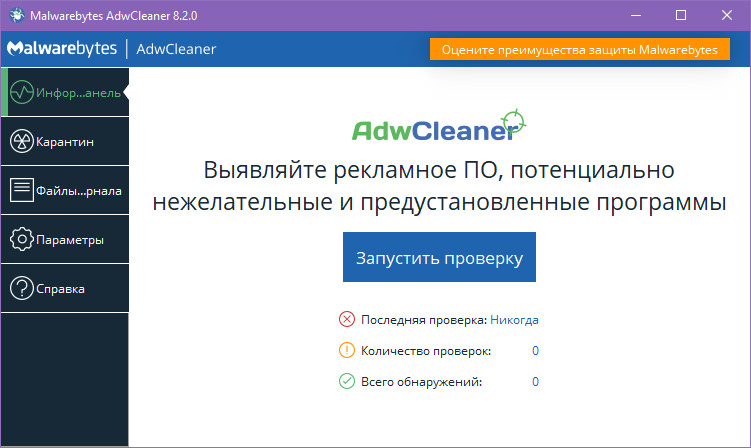
В идеале AdwCleaner должна отследить настройку левого сайта на автозапуск вместе с браузером. Однако если утилита не справится со своей задачей, такую настройку нам нужно будет искать самим. И искать её надо будет в планировщике заданий Windows или системном реестре.
Планировщик заданий Windows
Запускаем планировщик заданий Windows, можно через системный поиск, введя название «Планировщик заданий» или:
taskschd.msc

И здесь смотрим, нет ли каких-то подозрительных задач с триггером запуска при загрузке Windows или входе в неё и с фигурированием в действиях адреса левого сайта.
Если есть, можно для начала отключить эту задачу и проверить, не решилась ли наша проблема. Если решилась, можно задачу удалить. Для отключения и удаления на задаче жмём контекстное меню и выбираем нужный пункт.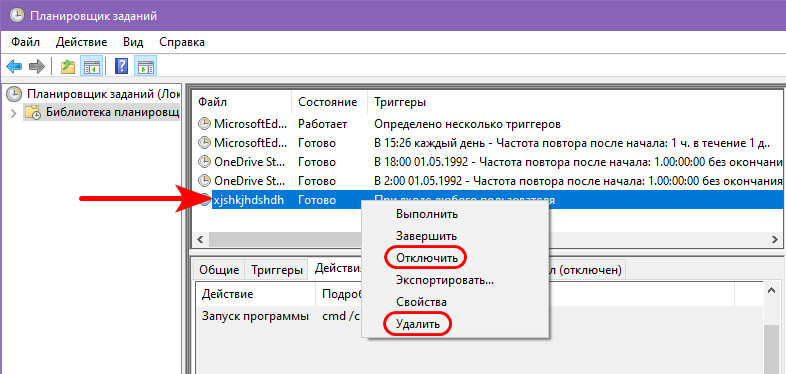 Но, друзья, в планировщике заданий Windows много задач, можно запутаться.
Но, друзья, в планировщике заданий Windows много задач, можно запутаться.
Как по мне, так проще поработать с программой CCleaner, она в числе инструментов запуска компьютера отображает запланированные задачи – задачи на автозапуск вместе с Windows, прописанные в планировщике и реестре. Здесь эти задачи мы сможем наблюдать обособлено, пересмотреть каждую из них, выключить для проверки, не решилась ли наша проблема, а затем и удалить.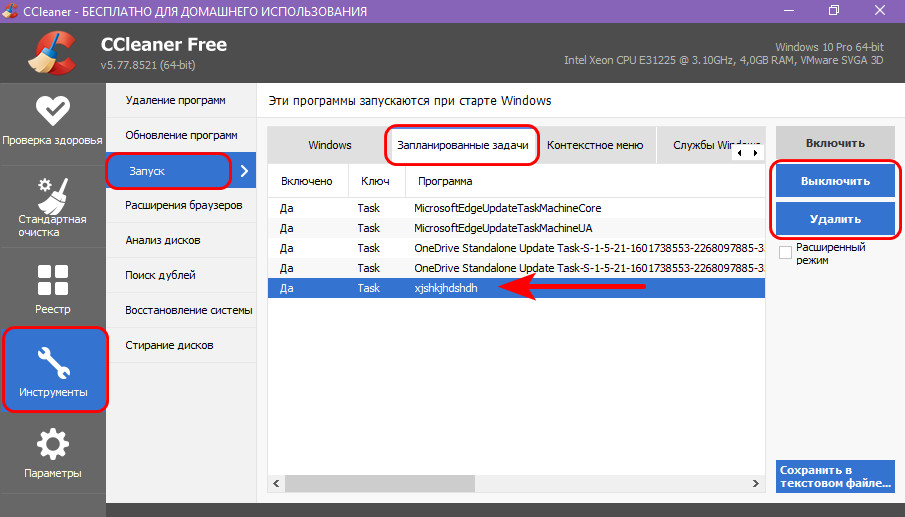
Системный реестр Windows
Если задание на автозапуск левого сайта вместе с браузером сделано с использованием системного реестра, можем открыть его редактор, введя в системный поиск название «Редактор реестра» или:
regedit.exe

И с помощью поиска редактора поискать параметры реестра, где фигурирует адрес левого сайта.

Если параметры отыщутся, в их контекстном меню можем удалить их.

Но, опять же, друзья, лучше прибегнуть к помощи программы CCleaner. В её запланированных задачах мы сможем если не сразу увидеть параметр реестра на запуск левого сайта, то поочерёдно протестировать выключение всех подозрительных автозагрузок с использованием реестра. И затем, выявив причинный параметр реестра, удалить его.
Источник: remontcompa.ru
Что делать, если при включении компьютера открывается браузер
Регулярное посещение сайтов сомнительного содержания может привести к заражению операционной системы вредоносными программами и вирусами. Одним из результатов такого заражения может стать ситуация, когда при включении компьютера открывается браузер с сайтом.

Будьте уверены, что вы стали жертвой вредоносного ПО, если при загрузке Windows открывается сайт. Чаще всего такое происходит по невнимательности самих пользователей. Чтобы не допустить попадания опасного кода в системный реестр, нужно предпринять экстренные меры безопасности.
Причины появления
Вредоносные файлы в нашем случае вероятнее всего попадают в систему во время скачивания программ, игр и других приложений. Во время распаковки или установки программы пользователь вручную активирует код опасного вируса. После этого этот код прописывается в любых местах компьютера, нарушая работу ОС.
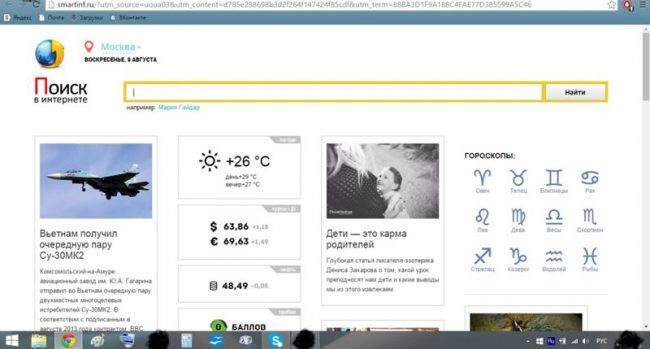
Злоумышленники прячут свои вредоносные файлы под потенциально полезным софтом. Суть такого проникновения в чужой компьютер – увеличение посещаемости на сайте, за счет автоматического попадания пользователей ПК через рекламу.
В любом случае подобные коды, попадающие в систему через скачивание и установку программ, являются опасными. Придется провести профилактические работы в операционной системе для извлечения опасных кодов.
Что делать, когда при включении компьютера открывается браузер?
Проблема приобрела серьезных масштабов последнее время с появлением различного вредоносного ПО. Антивирусы не справляются со всеми опасными кодами, а иногда не распознают их. Мы рассмотрим несколько вариантов, как можно устранить данную проблему.
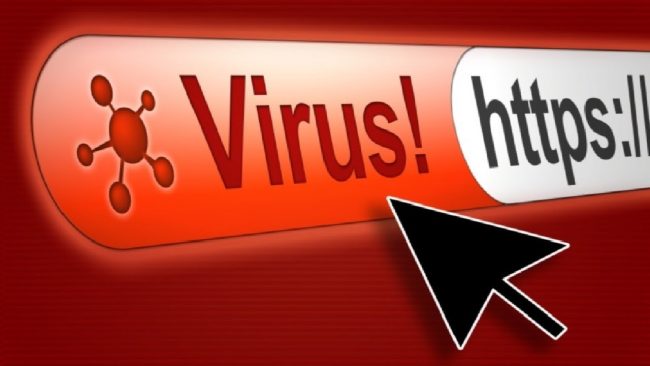
Очистка автозагрузки
Проверяем настройки автозагрузки, ведь браузер может находиться там, из-за чего запускается вместе с Windows. Для очистки автозагрузки выполняем следующие действия:
- Открываем «Пуск»
- В строке поиска вводим «msconfig»
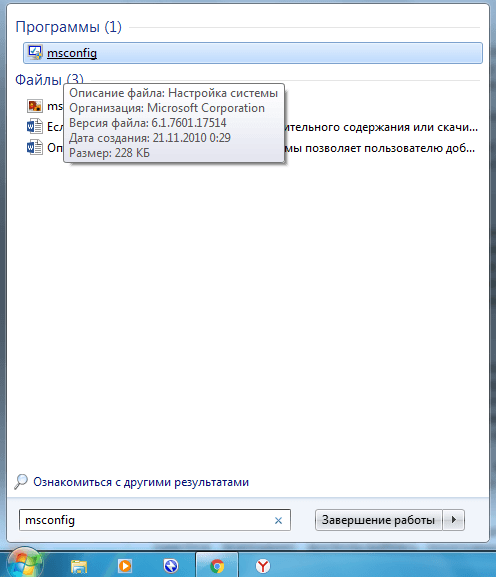
- В Конфигурации системы открываем вкладку «Автозагрузка»
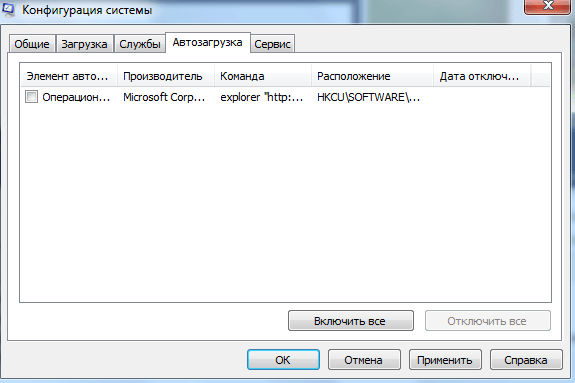
- Просматриваем все незнакомые нам программы
- Убираем напротив лишних программ галочку
- Сохраняем изменения, нажав «ОК».
Это всего лишь первый шаг к исправлению ошибки, поэтому, если этот способ не помог – переходим к следующему.
Очистка реестра
Перед началом работы с реестром нужно перезагрузить компьютер и посмотреть, какой сайт загружается вместе с браузером. Нам нужно запомнить адрес и название сайта.
Совет: отключите интернет соединения перед выполнением очистки реестра, чтобы не происходила постоянная переадресация сайта.
Начинаем работу с реестром, выполняя следующие шаги:
- Для вызова окна с рабочего стола используем «Win + R»
- Вводим «regedit» в пустую строку
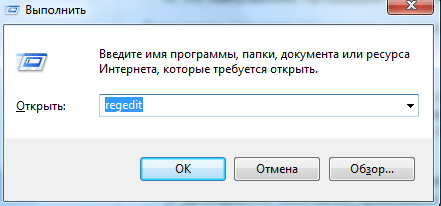
- Нажимаем «ОК»
- В окне редактора реестра кликаем на папку с названием HKEY_USERS
- На клавиатуре используем комбинацию «Ctrl + F»
- Вводим имя сайта, который открывается в браузере
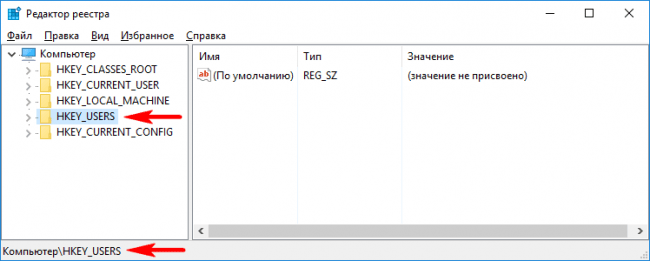
- Все обнаруженные
- Все обнаруженные файлы удаляем
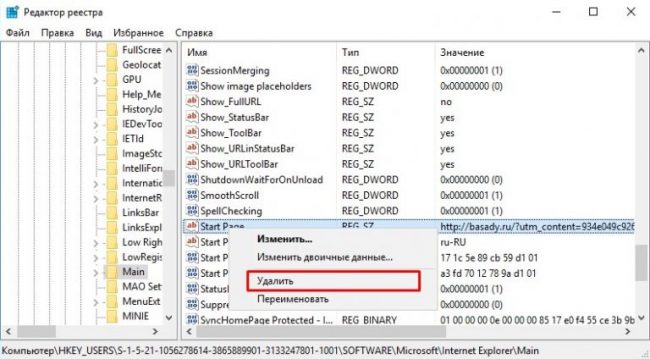
Совет: обратите внимание на пункт «Значение», в котором указано имя файла. Если оно содержит название сайта – без промедлений удаляйте.
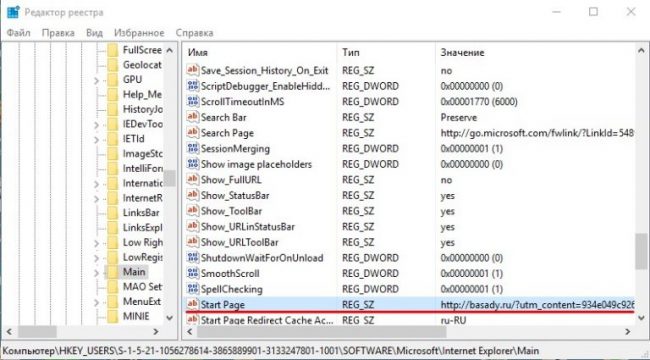
Использование программ для очистки реестра
Чтобы пойти путем проще, нужно скачать специальные программы, которые очищают реестр. Вы можете воспользоваться CCleaner или AdwCleaner. В главном меню находиться вкладка реестра, где происходит очистка. Рассмотрим пример с использованием CCleaner:
- Запускаем CCleaner и заходим во вкладу «Реестр» в левой панели
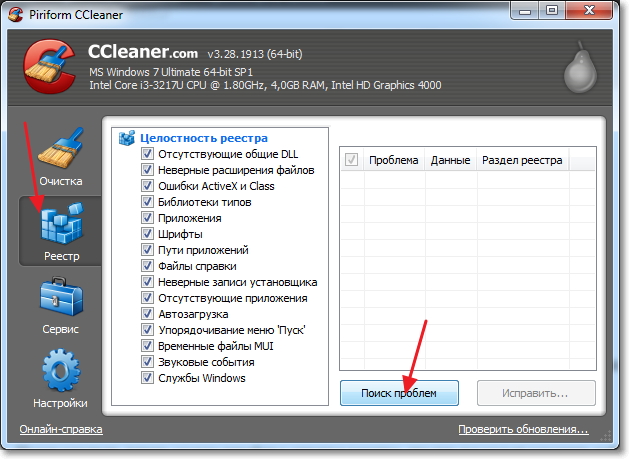
- Нажимаем «Поиск проблем»
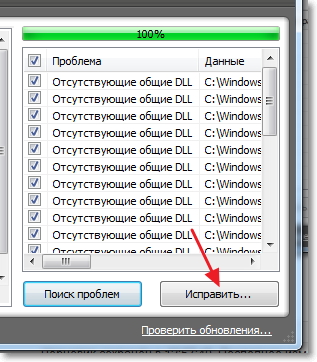
- «Исправить отмеченные»
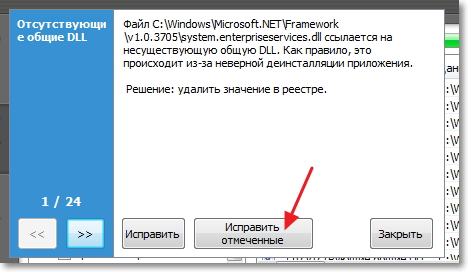
Если очистка реестра не помогла, нужно попробовать проверить компьютер на наличие вирусов.
Проверка компьютера на вирусы
Несмотря на хорошую маскировку, рассматриваемые нами вредоносные коды все могут быть обнаружены антивирусом. Используйте то антивирусное ПО, которым обычно пользуетесь и выполните полную проверку.
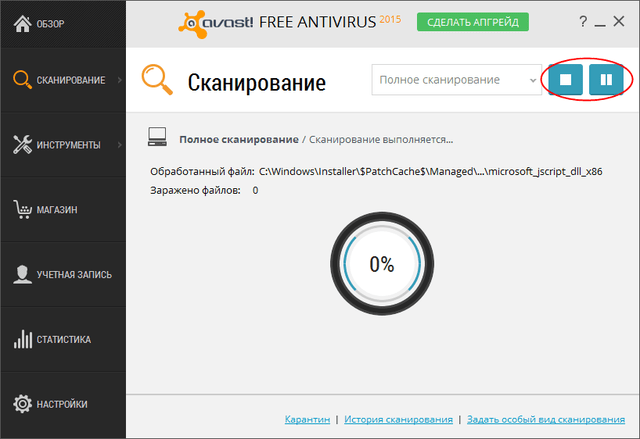
По завершению удалите все файлы, которые содержат рекламное программное обеспечение. Перезагрузите компьютер и проведите еще одну проверку на вирусы. При повторном сканировании могут обнаружиться дополнительные вредоносные файлы, которые также необходимо удалить.
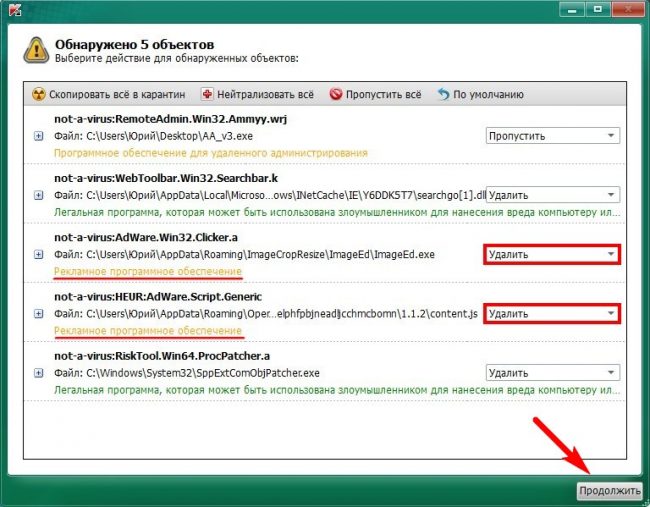
Удаление страницы из браузера
Вредоносные программы прописывают информацию о себе в настройках браузера. Поэтому при включении компьютера открывается браузер с сайтом, и как убрать его, поможет в этом удаление страницы. Выполнять эту работу лучше всего поэтапно. Начнем с ярлыка:
- ПКМ кликаем на ярлык браузера
- «Свойства»
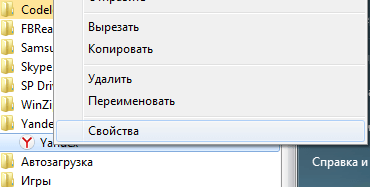
- Вкладка «Ярлык»
- Смотрим на пункт «Объект», если указана любая информация другая после «Applicationchrome.exe», смело удаляем ее.
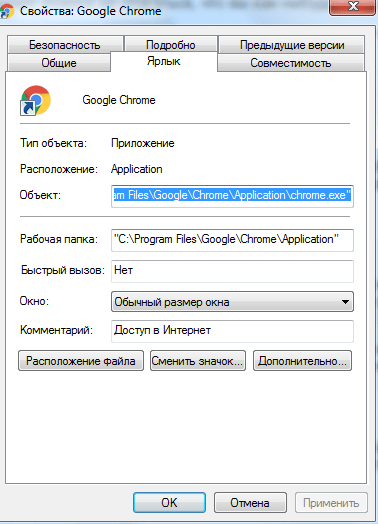
После этого начинаем втором этап. Не закрывая свойства ярлыка, нужно обратить внимание на строку «Рабочая папка». После слова «Application» не должно стоять никаких знаков. Если все же они есть, делаем следующее:
- «Панель управления»
- «Свойства обозревателя»
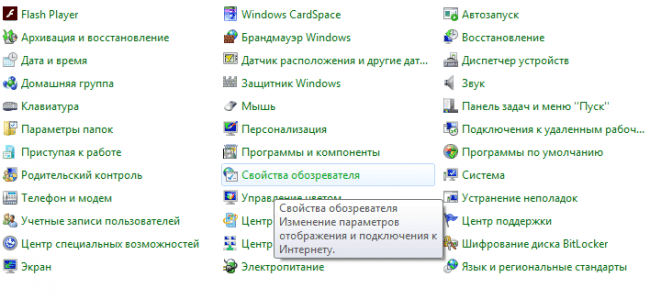
- Вкладка «Общие»
- В разделе «Домашняя страница» может быть указан адрес вредоносного сайта
- Удаляем этот адрес и нажимаем «ОК».
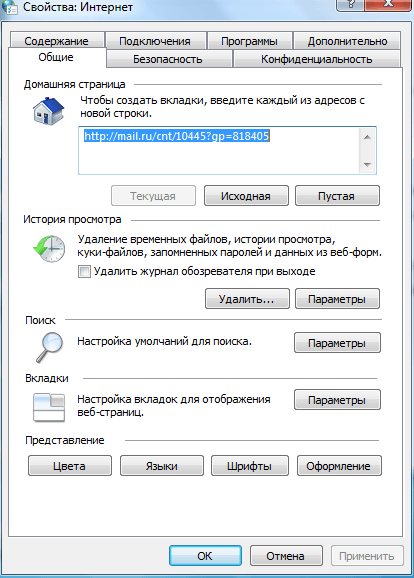
Проблема должна исчезнуть после удаления страницы, но никто не застрахован, что это случиться в 100% случаев. Тогда стоит перейти к настройкам браузера.
Изменение параметров внутри браузера
Внедренный через вредоносную программу код может оставаться внутри настроек браузера. Чтобы изменить параметры, нужно вручную совершить изменения. Покажем, как это делать, на примере Chrome:
- Ищем настройки в браузере
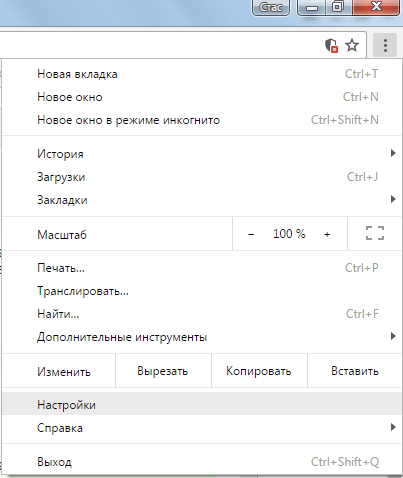
- Раздел «При запуске открывать» нажимаем «Добавить» заданные страницы
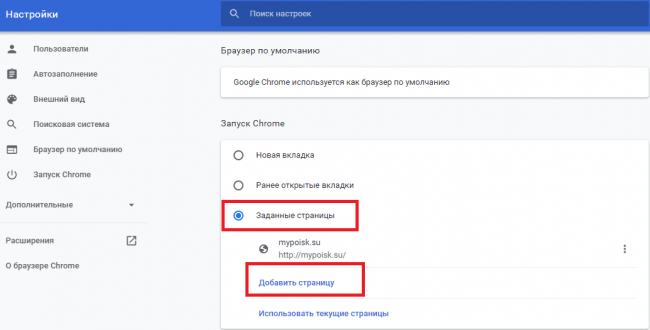
- Удаляем неизвестные адреса сайтов
- Ставим отметку напротив пункта «Новую вкладку»

- В настройках поисковой системы удаляем все адреса, оставив нужные несколько систем поиска
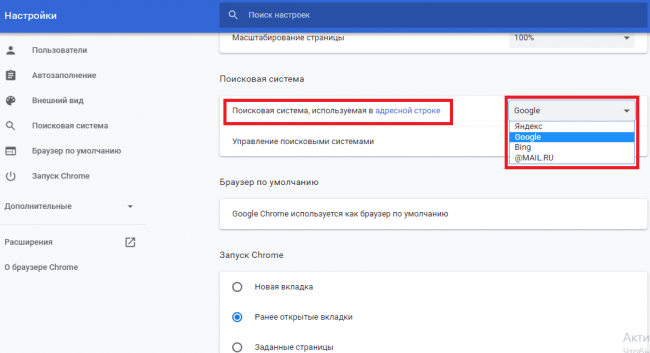
Важно: выполнять изменения в настройках браузера нужно в последнюю очередь, после всех проделанных действий, что были описаны выше.
Восстановление системы
Крайний случай для исправления ошибки с запуском браузера вместе с Windows – восстановить систему в прежнее состояние.
- Открываем меню «Пуск»
- «Все программы»
- «Стандартные»
- «Служебные»
- «Восстановление системы»

- Указываем дату восстановление из списка
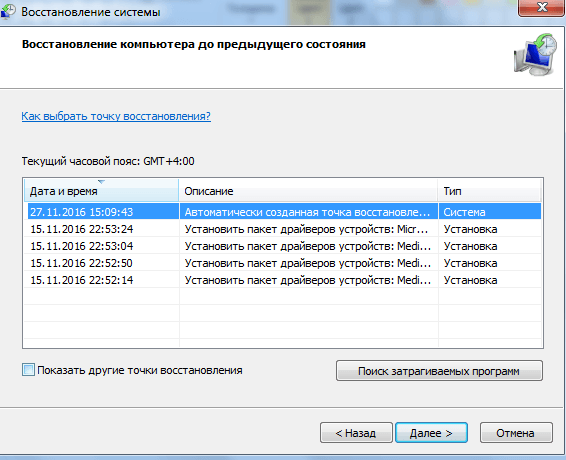
Далее следуем указаниям и дожидаемся окончания восстановления.
Заключение
Выполнив последовательно все описанные методы, вы избавитесь от проблемы с автоматическим запуском браузера при входе в систему. Обязательно нужно следовать пошагово, иначе придется возвращаться в начало и проделывать все по несколько раз.
- Почему пропал звук на ноутбуке или не включается
- Как позвонить с компьютера на телефон – ТОП 10 способов и сервисов
- Лучшие аналоги Word – платные, бесплатные и онлайн-платформы
Источник: geekon.media